智能手机使用技巧与常见故障排除方法
NOKIA N8使用技巧

NOKIA N8使用技巧、常见故障排除1Q:充电配件的使用,小孔的使用?A:根据说明书,N8有两种充电模式:USB和小孔。
随机的充电线USB供N8充电,小孔供蓝牙耳机充电。
想用小孔充电,可用另配的NOKIA 2.5MM小孔充电器(我用AC-4C 正常)。
2Q:找不到SIM卡,重启?A:原因是SIM卡接触不良,关机重插入。
刚用时有此现象。
有机友建议用透明胶包扎SIM 卡,可以一试。
3Q:N8运行速度变慢?A:原因有:1软件安装过多,卸去不常用软件;2占用缓存过多,定期重启;3、小部件在线,关闭;4后台运行程序过多,一一退出。
4Q:照片浏览器看不到照片?A:由于安装360、管家等管理软件,这些软件在优化系统时,会关掉除了自己以外的其它所有进程。
重启解决。
手机平时不一定要用软件优化系统,定期重启可达到优化目的,如同电脑。
5Q:线控耳机失灵?A:一是接触不好,要一插到底。
二是耳机设计主要是播放音乐和接听电话,5个控制键的功能是固定的,比如听收音机就只能调节音量。
6Q:自动连接上网?A:1、设置连接,设为需要时询问或从不。
2、流媒体、各种软件设置中,修改设置。
7Q:拍照自动上传的修改?A:目前主要是QQ、微博等设置了即拍即传功能,只要进入微博等的设置,把它们的功能关了,拍照就不会出现立即上传的提示。
需要上传时,再从图片中选择上传。
8Q:要不要经常更新软件?A:OVI更新有两种情况,一是OVI套件本身的更新,二是N8版本的更新。
目前的更新多属第一种,是否更新影响不大。
尚未发现N8固件更新的消息。
9Q:OVI地图更新问题?A:OVI已经从3.04升级到3.06版本,2010年12月底又有修补。
更新要谨慎,需要先删除旧版本再安装新版本。
地图更新包含两部分:安装文件(程序)和地图包。
文件可以覆盖,但不同版本地图包不能覆盖,也不共享。
没搞清楚的情况下,建议继续使用旧版本。
10Q:HDMI连接?A:HDMI连接需要另购连接线(质量要高),连接数字TV和转换接头、手机。
手机常见问题故障排除方法

手机待机时间短
用户问题:我的手机待机时间非常短怎么回事? 解决方案:确认用户使用的是原厂电池还是非原厂 电池。
1.请您确认手机使用时间是否过长,如长时间通话上网挂QQ等 2.和当地网络环境有关,有的位置可能信号不好这样手机会搜 索信号,这样也会增大耗电量。 3.请您查看是否安装过第三方软件。或者后台运行的程序和服务 过多 4.有可能是电池问题,可以更换其他电池。 5.如上述操作都不可以建议联系客户服务中心。
手机无法发送短消息
用户问题:手机无法发送短信如何处理? 解决方案:确认用户是一直无法发送还是偶尔不能发送。
一、如果一直无法发送: 1.确认手机中的信息中心号码是否正确(信息中心号码由网络运营商提供)。 2.将信息设置中的“经同一中心回复”选择为否。(此项为诺基亚手机设置菜单) 3.建议用户自己给自己发送一条短信来判断是否是对方发送者的原因。 4.建议用户更换SIM卡尝试。 二、如果偶尔不能发送: 1.有可能和当地网络环境有关,建议换个时段再试。 2.咨询网络运营商或更换可用的其他网络运营商的SIM卡尝试。 如上述操作都已检查没有问题,可以进行软件升级。
来电不显示姓名
用户问题:手机来电不显示姓名如何? 解决方案:确认用户是所有来电都不显示姓名,还是个别现象? 一、所有来电都不显示: 1.确认手机中联系人的存储位置是否正确(例如手机中没有联系人,都 存在SIM卡里,那么存储位置应该选择SIM卡。如果联系人都存在手机中, SIM卡中没有联系人,则存储位置应该选择为手机)。 2.检查号码存储是否有重复。 3.咨询网络运营商SIM卡是否有来电显示的服务。 4.更换SIM卡。 二、个别现象: 1.确保该电话号码在名片夹中未出现重复存储(如两个姓名中同时有该 号码)。 2.存储的号码前加上+86或者区号试试 3.您可以将不显示姓名的联系人删除后,重新存储,再次尝试。 4.更换SIM卡。 如上述操作都已检查没有问题,可以进行软件升级。
电子产品维修手册:智能手机常见故障排查与修复方法

电子产品维修手册:智能手机常见故障排查与修复方法引言智能手机作为现代人必备的工具,经常会遇到各种故障。
本文档旨在帮助用户了解智能手机常见故障,并提供简洁明了的排查和修复方法,以便用户自行解决问题。
目录1.常见故障排查步骤2.无法开机•检查电池电量•静音开关和电源按键检查•充电器和数据线检查•软件问题排除3.屏幕问题•触摸不响应或死区问题•显示异常或闪烁问题4.声音问题•音频无声或杂音问题•扬声器或听筒不工作问题5.网络和连接问题•Wi-Fi连接失败或信号弱问题•蓝牙无法连接其他设备问题6.摄像头问题•拍摄模糊或模糊画面问题•闪光灯不工作或失真问题1. 常见故障排查步骤在进行任何硬件维修之前,请根据以下步骤进行基本排查:1.重启手机:有时候故障可以通过简单的重启来修复。
2.检查电源和充电器:确保电池已充满,并正确连接到充电器。
3.更新软件:最新版本的系统和应用程序可能解决了一些已知问题。
4.清除缓存:清除应用程序缓存可以消除一些常见的性能问题。
5.安全模式运行:进入安全模式,排除第三方应用程序引起的问题。
2. 无法开机检查电池电量•首先检查手机是否有足够的电量。
尝试插入充电器并等待几分钟。
静音开关和电源按键检查•确认静音开关没有打开,然后按住电源按键几秒钟,看看是否能够开机。
充电器和数据线检查•使用不同的充电器和数据线进行测试,确保原始配件没有损坏。
软件问题排除•如果以上步骤都无效,可能是软件导致的问题。
尝试使用恢复模式或刷机工具重新安装操作系统。
3. 屏幕问题触摸不响应或死区问题•清洁屏幕,并确保没有异物或水分影响感应器。
•重启手机,并检查是否解决了触摸问题。
•如果问题仍然存在,可以尝试通过系统设置进行校准。
显示异常或闪烁问题•调整屏幕亮度和对比度设置,看看问题是否得到缓解。
•如果问题仍然存在,可能是屏幕损坏。
此时需要找专业技术人员进行维修或更换屏幕。
4. 声音问题音频无声或杂音问题•检查手机的音量设置是否正确,并将其调至最大值。
智能设备故障排除

智能设备故障排除智能设备的普及和应用已经渗透到我们生活的各个方面,然而随之而来的问题是,我们可能会遇到智能设备的故障。
在这篇文章中,我将为您介绍几种常见的智能设备故障,并提供解决方案。
一、设备无法启动设备无法启动是最常见的故障之一。
造成设备无法启动的原因有很多,可能是设备没有电力供应,也可能是固件或软件问题。
解决方法:1. 确保设备连接到电源并插好电源线。
检查电源线是否受损,并确保电源插座工作正常。
2. 重启设备。
按住设备上的电源键,直到设备关闭。
等待几秒钟,然后再按下电源键启动设备。
3. 如果重启无效,尝试重置设备。
每个设备的重置方法可能不同,您可以参考设备的说明书或在设备官方网站上查找相关信息。
4. 如有必要,请考虑升级设备的固件或系统软件。
下载并安装最新版本的固件或软件补丁,这可能解决一些已知的问题。
二、设备连接问题另一个常见的智能设备故障是设备无法连接到网络或其他设备。
这可能会限制您对设备的控制和使用。
解决方法:1. 检查设备的网络连接。
确保设备连接到Wi-Fi网络,并检查Wi-Fi密码是否输入正确。
2. 刷新网络设置。
在设备设置中找到网络选项,尝试重新连接Wi-Fi网络或重新扫描可用网络。
3. 检查路由器或网络设备。
确保路由器工作正常并已连接到互联网。
如果路由器有问题,您可以尝试重启路由器或联系网络服务提供商寻求帮助。
4. 检查设备与其他设备的连接。
确保设备与其他设备的连接是正常的。
您可以尝试重新配对设备或重新连接设备。
三、设备功能失效有时候,我们可能发现设备的某些功能无法正常工作。
这可能是由于硬件故障、软件问题或设置错误引起的。
解决方法:1. 检查设备设置。
确保设备的设置是正确的,并按照要求进行配置。
例如,如果设备需要连接到特定的手机应用程序,请确保应用程序已正确安装和配置。
2. 重新安装设备应用程序。
如果设备功能由应用程序控制,尝试卸载并重新安装应用程序,这可能会修复一些软件问题。
安卓智能手机常见故障分析及处理方法
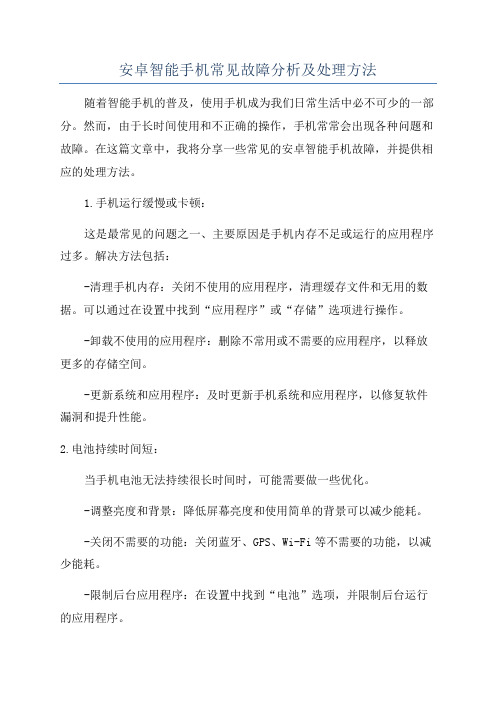
安卓智能手机常见故障分析及处理方法随着智能手机的普及,使用手机成为我们日常生活中必不可少的一部分。
然而,由于长时间使用和不正确的操作,手机常常会出现各种问题和故障。
在这篇文章中,我将分享一些常见的安卓智能手机故障,并提供相应的处理方法。
1.手机运行缓慢或卡顿:这是最常见的问题之一、主要原因是手机内存不足或运行的应用程序过多。
解决方法包括:-清理手机内存:关闭不使用的应用程序,清理缓存文件和无用的数据。
可以通过在设置中找到“应用程序”或“存储”选项进行操作。
-卸载不使用的应用程序:删除不常用或不需要的应用程序,以释放更多的存储空间。
-更新系统和应用程序:及时更新手机系统和应用程序,以修复软件漏洞和提升性能。
2.电池持续时间短:当手机电池无法持续很长时间时,可能需要做一些优化。
-调整亮度和背景:降低屏幕亮度和使用简单的背景可以减少能耗。
-关闭不需要的功能:关闭蓝牙、GPS、Wi-Fi等不需要的功能,以减少能耗。
-限制后台应用程序:在设置中找到“电池”选项,并限制后台运行的应用程序。
3.手机无法充电:当手机无法充电时,可能是由于充电接口损坏或软件问题。
-检查充电线和充电器:确保充电线和充电器没有损坏,尝试使用其他可靠的充电设备进行充电。
-清洁充电接口:使用细小的刷子或棉签轻轻清洁充电接口,以去除可能的灰尘或污垢。
-软件问题:有时软件问题可能导致手机无法充电。
重启手机或恢复出厂设置可能有助于解决问题。
4.手机经常死机或重启:如果手机频繁死机或重启,可能是由于软件冲突或手机系统问题。
-更新系统和应用程序:及时更新手机系统和应用程序,以修复软件漏洞和提升稳定性。
-清除缓存和数据:有时应用程序的缓存和数据可能会引发问题,可以尝试在设置中找到“应用程序”选项,并清除相应应用程序的缓存和数据。
-恢复出厂设置:如果问题仍然存在,可以尝试恢复出厂设置,但请注意备份重要数据。
5.手机屏幕出现问题:手机屏幕常常会出现触摸失灵、黑屏或闪烁等问题。
电子设备的故障排除方法
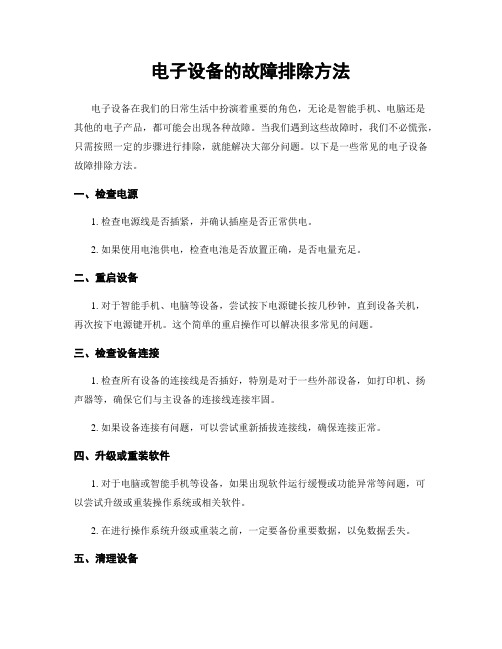
电子设备的故障排除方法电子设备在我们的日常生活中扮演着重要的角色,无论是智能手机、电脑还是其他的电子产品,都可能会出现各种故障。
当我们遇到这些故障时,我们不必慌张,只需按照一定的步骤进行排除,就能解决大部分问题。
以下是一些常见的电子设备故障排除方法。
一、检查电源1. 检查电源线是否插紧,并确认插座是否正常供电。
2. 如果使用电池供电,检查电池是否放置正确,是否电量充足。
二、重启设备1. 对于智能手机、电脑等设备,尝试按下电源键长按几秒钟,直到设备关机,再次按下电源键开机。
这个简单的重启操作可以解决很多常见的问题。
三、检查设备连接1. 检查所有设备的连接线是否插好,特别是对于一些外部设备,如打印机、扬声器等,确保它们与主设备的连接线连接牢固。
2. 如果设备连接有问题,可以尝试重新插拔连接线,确保连接正常。
四、升级或重装软件1. 对于电脑或智能手机等设备,如果出现软件运行缓慢或功能异常等问题,可以尝试升级或重装操作系统或相关软件。
2. 在进行操作系统升级或重装之前,一定要备份重要数据,以免数据丢失。
五、清理设备1. 清理设备的内部或外部灰尘。
灰尘会影响设备的正常散热,导致设备温度过高,从而影响性能或引发故障。
可以使用专业的清洁工具或软布擦拭设备表面。
六、使用可靠的材料和配件1. 对于手机或其他电子设备的壳体、保护膜等,选择质量可靠的材料和配件,以提供更好的保护。
七、寻求专业帮助1. 如果以上方法都无法解决问题,可以寻找专业的维修人员寻求帮助。
这样可以确保设备得到专业的维修和故障解决。
在排除电子设备故障时,有几个注意事项需要特别提醒:1. 尽量避免自行拆卸设备,除非你具有相应的专业知识和技能。
错误的拆卸可能会导致设备更加损坏。
2. 在进行任何操作之前,一定要有备份重要数据的习惯。
有些故障解决方法可能会导致数据丢失。
以上仅是一些常见的电子设备故障排除方法,不同的设备可能需要不同的解决方案。
在遇到问题时,可以根据设备的使用手册或通过互联网搜索相关信息,寻找适合的解决方法。
手机维修常见问题及维修秘诀

手机维修常见问题及维修秘诀一、自动开机加上电池后,不用按开/关键就处开开机状态了。
主要由于开/关键对地短路或开机线上其它元器件对地短路造成。
取下手机板,用酒精泡后清洗,大多可以解决此故障。
二、自动关机自动断电1、振动时自动关机这主要是由于电池与电池触片间接触不良引起。
2、按键关机手机只要不按键盘,手机不会关机一按某些键手机就自动关机,主要是由于 CPU和存储器虚焊导致,加强对存储器CPU及存储器的焊接一般可解决问题。
3、发射关机手机一按发射键就自动关机,主要是由于功放部分故障引起,一般是由于供电IC或功放控制引起此故障。
三、发射弱点、发射掉信号1、发射弱电手机在待机状态时,不显弱电,一打电话,或打几个电话后马上显示弱电,出现低电告警的现象。
这种现象首先是由于电池与触片接口间脏了或者接触不良造成;其次是电池触片与手机电路板间接口接触不良引起;再其次就是功放本身损坏引起。
2、发射掉信号手机在待机状态时,信号正常,手机一发射马上掉信号,这种现象是由于手机功放虚焊或损坏引起的故障。
四、漏电手机漏电是比较难维修的故障。
首先判断电源部分、电源开关管是否烧坏造成短路,其次判断功放是否损坏,在其次,漏电流不太多的情况,给手机加上电源1~2分钟后用手背去感觉哪部分原件发热严重,此元件必坏无疑,将其更换。
如果上面的方法还是没有解决故障,就只有去查找线路是否有电阻、电容或者印刷线短路。
五、不入网不入网可分为有信号不入网、无信号不入网两种情况。
目前在市场上爱立信系列、三星系列的手机,只要其接收通道是好的,就会有信号强度值显示,与有无发射信号无关,其它系列手机必须等到手机进入网络后才显示信号强度值。
对其它系列的手机在判断故障范围时,给手机插上SIM卡,调菜单,用手动搜寻方法找网络,此时,能找到网络,证明接收通道是好的,是发射通道故障引起的不入网,用菜单方法找不到网络说明接收通道有故障,先维修接收通道。
六、信号不稳定掉信号由于接收通道元器件有虚焊所致摔过的手机易出现此故障。
手机常见故障解决方案

1.电池与充电问题
故障现象:
-电池寿命短;
-充电速度慢;
-充电时手机发热;
-电池膨胀。
解决方案:
-电池健康管理:定期进行电池健康检查,避免电池过度放电和过热;
-优化充电习惯:使用原装充电器和数据线,避免在高温环境下充电;
-电池更换指导:当电池性能显著下降时,应遵循专业指导更换电池;
此外,为预防手机故障,建议用户养成良好的使用习惯,如定期清理缓存、更新系统、避免手机摔落等。通过本方案的实施,相信能有效解决手机用户在使用过程中遇到的各类问题,提高手机使用体验。
第2篇
手机常见故障解决方案
一、引言
智能手机的广泛应用已成为现代社会生活的重要组成部分。然而,随着使用频率的增加,手机故障现象亦随之增多。为确保用户能够高效、顺畅地使用手机,本方案针对常见手机故障,制定了一系列详细且合法合规的解决方案。
5.音频与通话问题
故障现象:
-听筒无声;
-话筒无声;
-耳机模式无法退出。
解决方案:
-声音设置:检查声音设置,确保没有静音或音量过低;
-硬件检查:清洁听筒、话筒等声音输出入口;
-软件调试:退出耳机模式,尝试重启手机或恢复出厂设置;
-配件更换:若耳机、话筒等配件损坏,应更换原厂配件。
三、预防措施与建议
-定期进行手机维护,包括系统更新、应用清理等;
-数据备份:在执行重置等操作前,确保备份数据,以防丢失。
4.网络与信号问题
故障现象:
-无服务;
-信号弱;
-网络连接不稳定。
解决方案:
-网络设置:检查网络设置,重置网络配置;
- SIM卡检查:确保SIM卡正确插入,清洁SIM卡接触面;
诺基亚N8使用技巧常见故障排除

诺基亚N8使用技巧常见故障排除诺基亚N8是一款功能强大的智能手机,然而在日常使用中难免遇到一些故障或问题。
本文将为您介绍一些诺基亚N8的使用技巧,并提供常见故障的解决方法,帮助您更好地使用您的诺基亚N8。
一、诺基亚N8的使用技巧1. 屏幕截图:在使用诺基亚N8时,有时需要捕捉屏幕上的内容。
您可以同时按住电源键和主页键,屏幕将会闪动一下,表示截图成功。
您可以在相册中找到捕捉的屏幕截图。
2. 快速应用切换:诺基亚N8支持多任务管理,可以在不关闭应用程序的情况下切换至其他应用。
只需长按主页键,您将看到最近使用的应用程序列表,可以快速切换至其他应用。
3. 手势操作:诺基亚N8支持一些手势操作,如双击屏幕唤醒、双击主页键快速切换最近使用的应用、双击屏幕放大图片等。
这些手势操作可以提高您的使用效率,更好地体验您的诺基亚N8。
二、常见故障排除1. 重启手机:如果您的诺基亚N8出现卡顿或应用崩溃的情况,可以尝试重启手机。
按住电源键,选择“重启”选项,等待手机重新启动。
2. 清理缓存:长时间使用诺基亚N8后,可能会积累大量的缓存文件。
这些文件可能导致手机运行缓慢或出现其他问题。
您可以在设置中找到应用程序管理,选择相应应用,清理其缓存,以提高手机性能。
3. 更新系统:随着时间的推移,诺基亚会发布系统更新来修复bug 和改善手机性能。
请确保您的诺基亚N8系统是最新的,可以在设置中的系统更新选项中检查并安装最新的系统更新。
4. 电池管理:如果您遇到诺基亚N8电池续航时间较短的问题,可以尝试一些电池管理的技巧。
如降低屏幕亮度、关闭不必要的后台应用、关闭蓝牙和Wi-Fi等。
5. 数据备份:在排除故障或重置手机之前,建议您备份重要的数据和文件。
可以使用诺基亚套件或云服务进行备份,以防数据丢失。
通过本文介绍的使用技巧和常见故障排除方法,您可以更好地了解和使用您的诺基亚N8。
当然,若遇到无法解决的问题,建议您联系诺基亚客服或专业技术人员进行咨询和修复,以保证您的诺基亚N8的正常使用。
华为手机常见问题解析

华为手机常见问题解析华为手机作为一款颇受欢迎的智能手机品牌,用户群体广泛。
然而,就像其他手机品牌一样,华为手机在使用过程中也会遇到一些常见问题。
本文将对一些常见的华为手机问题进行解析,帮助用户更好地解决困扰。
一、电池问题1. 电池续航短:华为手机电池续航短的问题可能与以下因素有关:- 使用过多的应用程序和功能,增加了电池的负担。
在不使用时,及时关闭不必要的应用程序和功能。
- 屏幕亮度过高会消耗更多的电池。
适当调低屏幕亮度可以延长电池续航时间。
- 老化的电池可能会导致续航时间减少。
如果电池老化,建议更换新的电池。
2. 充电问题:如果华为手机存在充电问题,可以尝试以下解决方法:- 使用原装的充电器和数据线进行充电,避免使用不兼容的充电器。
- 检查充电口是否有灰尘或杂物堆积,清理后再进行充电。
- 如果手机无法正常充电,可能是充电口损坏,建议前往售后服务中心进行维修。
二、网络问题1. 信号弱:如果华为手机在某些地方信号弱,可以尝试以下方法改善:- 重新启动手机,有时信号问题可能是暂时的。
- 尝试更换不同的运营商或SIM卡,以确定是否是运营商信号问题。
- 如果信号问题持续存在,可能是手机天线损坏,建议联系售后服务中心进行维修。
2. 无法连接Wi-Fi:如果华为手机无法连接Wi-Fi,可以尝试以下解决方法:- 确保Wi-Fi密码正确,并尝试重新输入密码。
- 忘记该Wi-Fi网络,重新连接。
- 重启Wi-Fi路由器和手机,有时可以解决连接问题。
- 如果问题仍然存在,可能是手机Wi-Fi模块故障,建议联系售后服务中心进行维修。
三、软件问题1. 系统卡顿:如果华为手机在使用过程中出现卡顿现象,可以尝试以下方法改善:- 清理手机内存,关闭不必要的后台应用程序。
- 清除缓存文件,可以通过设置-存储空间-清除缓存进行操作。
- 更新手机系统,安装最新的系统更新补丁。
2. 应用程序闪退:如果华为手机的应用程序经常闪退,可以尝试以下解决方法:- 清除应用程序缓存,可以通过设置-应用程序管理-选择对应应用程序-清除缓存进行操作。
安卓智能手机常见故障处理解析

3:查看网络类型 方法:进入设置—无线和网络设置—移动网络—网络类型选择〔建议勾选自动切换网
络〕可避开局部无3G信号区域搜不到网络的状况
4:同一张号卡更换正常手机测试通话功能 方法:假设更换后照旧无法拨打 ,且其他号卡能在此手机上正常使用则需更换手机
序后手机不再发热则证明手机没有问题
2:尝试更换电池 方法:重新更换电池测试,电池故障可能引起手机发热故障
3:查看是否开启过多的后台应用程序 方法:长按HOME键查看正在运行的后台程序,将全部程序关闭,测试手机是否照旧
发热严峻
总结:通过以上3种方法测试过后照旧发热严峻,可交由售后人员处理
故障五:待机时间过短
序——点击目标应用程序——去除数据尝试运行
2:下载同类型不同版本软件尝试 方法:进入安卓市场或其他应用软件商店,搜寻你想要找的软件,下载不同版本软件
测试,假设仍不能解决问题,可尝试下载同类型软件测试,如:UC扫瞄器不能用可尝试 下载QQ扫瞄器等软件
3:查看系统版本是否过低 方法:进入设置—手机信息—版本信息—查看机型系统版本,假设系统版本过低,如:
号卡
5:检查安全类软件是否屏蔽通话功能 方法:进入安全软件,查看 拦截状态,尝试关闭软件测试通话功能
总结:假设以上5项测试后均无法使用,则交由专业售后人员处理
故障四:手机发热严峻
1:询问顾客是否长时间玩耍,及长时间看电影操作 方法:智能手机和电脑一样需要处理大量的数据,发热是很正常的,假设关闭应用程
2:查看是否后台进程过多 方法:长按HOME键翻开任务治理器查看后台程序运行状况,尝试关闭全部应用程序。
建议下载软件安卓优化大师一键清理后台程序及应用缓存垃圾
智能手机使用常见问题及解决办法-iOS篇
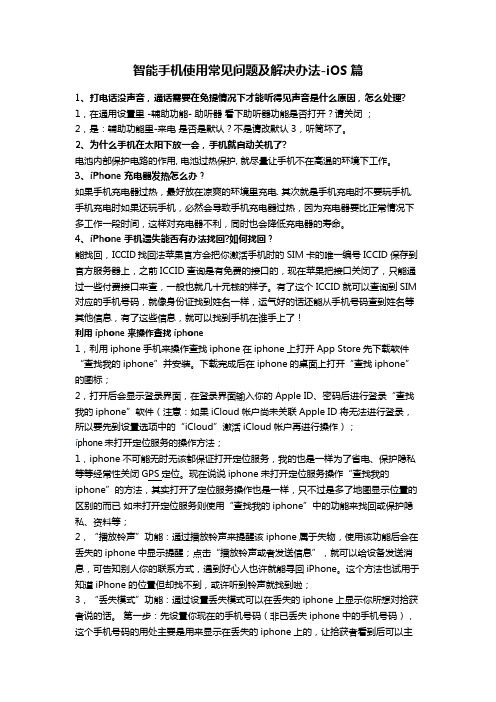
智能手机使用常见问题及解决办法-iOS篇1、打电话没声音,通话需要在免提情况下才能听得见声音是什么原因,怎么处理? 1,在通用设置里 -辅助功能- 助听器看下助听器功能是否打开?请关闭;2,是:辅助功能里-来电是否是默认?不是请改默认3,听筒坏了。
2、为什么手机在太阳下放一会,手机就自动关机了?电池内部保护电路的作用, 电池过热保护, 就尽量让手机不在高温的环境下工作。
3、iPhone充电器发热怎么办?如果手机充电器过热,最好放在凉爽的环境里充电. 其次就是手机充电时不要玩手机, 手机充电时如果还玩手机,必然会导致手机充电器过热,因为充电器要比正常情况下多工作一段时间,这样对充电器不利,同时也会降低充电器的寿命。
4、iPhone手机遗失能否有办法找回?如何找回?能找回,ICCID找回法苹果官方会把你激活手机时的SIM卡的唯一编号ICCID保存到官方服务器上,之前ICCID查询是有免费的接口的,现在苹果把接口关闭了,只能通过一些付费接口来查,一般也就几十元钱的样子。
有了这个ICCID就可以查询到SIM 对应的手机号码,就像身份证找到姓名一样,运气好的话还能从手机号码查到姓名等其他信息,有了这些信息,就可以找到手机在谁手上了!利用iphone来操作查找iphone1,利用iphone手机来操作查找iphone在iphone上打开App Store先下载软件“查找我的iphone”并安装。
下载完成后在iphone的桌面上打开“查找iphone”的图标;2,打开后会显示登录界面,在登录界面输入你的Apple ID、密码后进行登录“查找我的iphone”软件(注意:如果iCloud帐户尚未关联Apple ID将无法进行登录,所以要先到设置选项中的“iCloud”激活iCloud帐户再进行操作);i phone未打开定位服务的操作方法;1,iphone不可能无时无该都保证打开定位服务,我的也是一样为了省电、保护隐私等等经常性关闭GPS定位。
设备操作说明书

设备操作说明书设备名称:XYZ公司智能手机型号123使用目的:本操作说明书旨在详细介绍XYZ公司智能手机型号123的基本使用方法、注意事项和常见故障解决方法,以帮助用户更好地使用该设备。
一、基本操作方法(以下为操作步骤)1. 开机与关机a. 开机:长按电源键,屏幕将显示XYZ公司的标志,等待几秒钟后即可进入主界面。
b. 关机:长按电源键,选择关机选项,再次确认关机即可。
2. 解锁设备a. 在主界面上划动手指,即可解锁设备并进入主屏幕。
3. 导航栏与状态栏a. 导航栏位于屏幕底部,显示了主要的导航功能,如返回、主页、多任务切换等。
b. 状态栏位于屏幕顶部,显示了设备当前的状态信息,例如时间、电池电量、信号强度等。
4. 应用程序的使用a. 点击主屏幕上的应用图标,即可打开相应的应用程序。
b. 在应用程序中,根据具体功能进行操作,例如浏览网页、发送短信、拍摄照片等。
5. 调节音量a. 当设备处于解锁状态时,按下音量键将出现音量调节图标,通过上下调节键来调整音量大小。
6. 连接到互联网a. 打开设备的设置应用程序,选择"Wi-Fi"选项,找到并连接到可用的无线网络。
7. 拍摄照片和录制视频a. 打开相机应用程序,点击拍摄按钮或触摸屏幕来进行拍摄操作。
b. 若要录制视频,切换到视频模式,点击录制按钮进行操作。
二、注意事项1. 使用前请仔细阅读操作说明书,熟悉设备的基本操作方法。
2. 请保持设备干燥,避免接触水和湿度高的环境。
3. 避免使用尖锐物体或遭受强烈的冲击来保护设备。
4. 停止使用设备时,请将其关机以节省电池电量。
5. 如发现设备出现故障或异常情况,请立即停止使用,并联系XYZ 公司的客户服务部门。
三、常见故障解决方法1. 设备无法开机a. 检查电池是否充电完毕或连接是否松动。
b. 尝试使用不同的充电器和充电线进行充电。
2. 触摸屏不响应a. 确保手指干燥且屏幕无污垢。
b. 尝试重新启动设备。
锤子使用中常见问题的解决方法

锤子使用中常见问题的解决方法锤子手机作为一款备受欢迎的智能手机品牌,其稳定性和性能优势备受用户青睐。
然而,在使用过程中,我们仍然会遇到一些常见问题,如卡顿、电池续航不足、网络连接问题等。
本文将针对这些常见问题提供解决方法,以帮助用户更好地使用锤子手机。
1. 卡顿问题卡顿是使用智能手机时最常见的问题之一。
当我们打开应用程序或切换任务时,手机可能会出现卡顿现象,影响我们的使用体验。
解决这个问题的方法有以下几种:首先,我们可以尝试清理手机内存。
打开手机设置,找到应用程序管理器,选择正在运行的应用程序并关闭它们。
这样可以释放一部分内存,提高手机的运行速度。
其次,我们可以禁用一些不常用的应用程序。
打开设置,找到应用程序管理器,选择已安装的应用程序,并禁用那些我们很少使用的应用程序。
这样可以减少后台运行的应用程序数量,提高系统的响应速度。
最后,我们可以尝试重启手机。
有时,手机长时间运行后会出现各种问题,包括卡顿。
通过重启手机,可以清除内存中的缓存数据,使手机恢复正常。
2. 电池续航不足问题电池续航不足是智能手机用户普遍面临的问题。
为了解决这个问题,我们可以采取以下措施:首先,我们可以优化手机的电池使用。
关闭不必要的功能,如蓝牙、GPS和Wi-Fi等,可以减少电池的消耗。
同时,减少屏幕亮度和缩短自动锁屏时间也能延长电池的续航时间。
其次,我们可以使用省电模式。
大多数智能手机都提供了省电模式选项,可以限制后台应用程序的运行,降低CPU和屏幕亮度等,以延长电池的使用时间。
另外,我们还可以考虑使用一些第三方的电池管理应用程序。
这些应用程序可以监控电池的使用情况,并提供一些优化建议,帮助我们延长电池的续航时间。
3. 网络连接问题在使用锤子手机时,我们有时会遇到网络连接问题,如Wi-Fi连接不稳定、移动数据无法使用等。
以下是解决这些问题的方法:首先,我们可以尝试重启路由器或移动数据网络。
有时,网络连接问题是由于路由器或移动数据网络出现故障所致。
解决手机技术中常见的硬件故障问题

解决手机技术中常见的硬件故障问题手机技术的快速发展使得智能手机成为了人们生活中不可或缺的一部分。
然而,随着手机使用的增加,常见的硬件故障问题也随之而来。
在这篇文章中,我们将探讨一些常见的手机硬件故障问题,并提供解决方案。
一、屏幕问题屏幕问题是手机使用过程中最常见的故障之一。
有时候,手机屏幕会出现冻结、闪烁或变暗的情况。
这可能是由于屏幕连接不良或屏幕本身出现问题所导致的。
解决方案:1. 重新启动手机:有时候,重新启动手机可以解决屏幕问题。
长按电源键,选择重新启动,然后等待手机重新启动。
2. 清洁屏幕:有时候屏幕上的灰尘或污渍会导致屏幕变暗或闪烁。
使用干净的微纤维布轻轻擦拭屏幕,确保屏幕清洁。
3. 更换屏幕:如果以上方法都无效,可能需要更换屏幕。
请联系手机维修专业人士进行维修。
二、电池问题电池问题是另一个常见的手机故障。
有时候,手机电池会快速耗尽或充电速度变慢。
这可能是由于电池老化、充电器损坏或应用程序占用电量过多所导致的。
解决方案:1. 优化电池使用:关闭不必要的后台应用程序、降低屏幕亮度和关闭自动同步等操作可以延长电池寿命。
此外,使用节能模式也可以减少电池消耗。
2. 更换电池:如果电池老化严重,可能需要更换电池。
请联系手机维修专业人士进行维修。
3. 更换充电器:有时候充电器本身也会出现问题。
尝试更换充电器,看看是否能够解决问题。
三、摄像头问题摄像头问题也是常见的手机故障之一。
有时候,摄像头无法正常工作,拍摄的照片模糊或出现黑屏。
解决方案:1. 清洁摄像头:使用干净的微纤维布轻轻擦拭摄像头镜头,确保镜头清洁。
2. 检查应用程序:有时候摄像头问题可能是由于应用程序冲突所导致的。
尝试关闭其他正在运行的应用程序,然后重新打开相机应用程序。
3. 软件更新:有时候,摄像头问题可能是由于软件问题所导致的。
检查手机是否有可用的软件更新,安装最新的更新可能会解决问题。
四、触摸屏问题触摸屏问题也是常见的手机故障之一。
手机常见故障怎么自己动手修理

手机常见故障怎么自己动手修理手机常见故障怎么自己动手修理01、手机触屏失灵原因分析:1、如果是充电时触屏不灵敏,一般为非原装充电器输出电压不稳定会造成触屏不灵;2、屏幕保护膜导致触屏不灵敏;3、静电导致触屏不灵敏;4、系统软件原因;5、手机被ROOT;6、硬件故障。
解决办法:1、更换原装充电器。
2、撕开保护膜,查看是否可以解决。
3、按两次开关可释放静电。
4、在备份好资料的情况下恢复出厂设置,若问题还是不能解决,可查看是否有新OTA版本,可升级到最新的版本。
02、手机不明原因自动关机原因分析:1、电池触点或电池连接器氧化;2、静电引起;3、电量不足引起;4、ROOT引起;5、设置了定时开关机。
6、使用环境温度过低。
处理方法:1、使用橡皮擦或者棉签擦试电池连接器。
2、保持手机清洁,或配手机皮套。
3、因电量不足引起,充电即可。
4、将手机重新刷一边系统5、重新启动后可将定时关机取消03、手机无法识别SIM卡原因分析:1、SIM卡未正确放置。
2、SIM卡过旧。
3、手机SIM卡座损坏。
4、手机机身的IMEI号丢失。
5、手机卡已被剪坏。
处理方法:1、尝试重新安装SIM卡。
2、用橡皮将金属芯片擦拭干净。
若不能解决,而其他SIM卡可以读取,建议更换新卡。
3、如果是手机SIM卡座损坏建议到客服中心维修。
4、输入指令“__#06#”未显示机身IMEI码,建议送往客服维修。
5、到营业厅更换新卡。
04、短信无法发送原因分析:1、短信中心号码错误;2、手机欠费。
处理方法:1、打开信息,点击虚拟菜单键,依次点击“设置”-“短信服务中心”,将短信中心号码设置为当地网络运营商的`短信中心号码。
(不同运营商、不同地域短信中心各不相同,可致电当地运营商咨询。
)2、建议缴费。
05、运行某软件或游戏死机原因分析:1、手机运行内存不足;2、手机被ROOT;3、误删除软件导致;4、软件本身故障。
处理方法:1、退出部分后台运行的程序。
2、进行OTA升级或者到售后进行软件升级。
智能手机常见问题解决办法

智能手机常见问题解决办法一、为什么智能手机使用时间短?如何省电?与功能机相比,智能机屏幕大、CPU强悍(为多核高频)、功能多。
以前的功能机一般就打个电话,而智能手机基本上都在手上玩,所以,智能手机使用时间明显缩短。
不过,通过合理的使用,还是可以延长使用时间的。
具体节能技巧已在手机:设置>通用>省电模式>省电小技巧菜单中。
1、显示屏是电量消耗大户(约200MA左右,屏幕越大越费电),建议选择合适的自动锁屏时间(1 5秒、30秒、1分钟、2分钟),并把亮度设为自动调节。
2、关闭相关辅助功能:下拉通知栏将WLAN、移动网络、蓝牙、GPS关闭,需要使用时再打开;打开设置>账户与同步>关闭自动同步;打开设置>网络>关闭启用3G;将应用程序的自动更新改为手动更新。
3、待机前使用“一键清理”关闭后台程序,使手机真正进入待机省电状态。
4、晚上可通过设置中的“定时任务”启动定时离线模式或者定时开关机,使手机真正进入省时状态。
5、建议不要在信号较弱的地方通话,信号越弱,消耗的电量越多。
6、开启省电模式。
二、为什么智能手机在充电、通话、游戏、播放电影、移动上网等情况下,机身发热,是否正常?由于智能手机在充电、通话、游戏、播放电影、移动上网等操作时,工作电流比较大,产生的热量短时间内无法及时散发出去,导致温升较快,如果外部环境温度也比较高时就会感觉发热比较明显,属于正常现象。
如若烫手严重,建议联系客服。
三、内存空间不足:1、如果提示系统空间不足,可到设置>通用>应用程序>已安装中卸载或者移动第三方程序到SD卡中。
2、如果提示手机U盘空间不足,可删除不需要的文件,或者到设置>通用>SD卡和手机存储>数据存储位置>选择SD卡优先,可让手机默认SD卡中的数据,这样就可以扩展手机存储空间了。
3、像iphone手机是不支持扩容,这个除了本身的内存外,也需要外在扩容设备,V盘可以作为选择之一。
华为手机的安全模式和问题排查方法
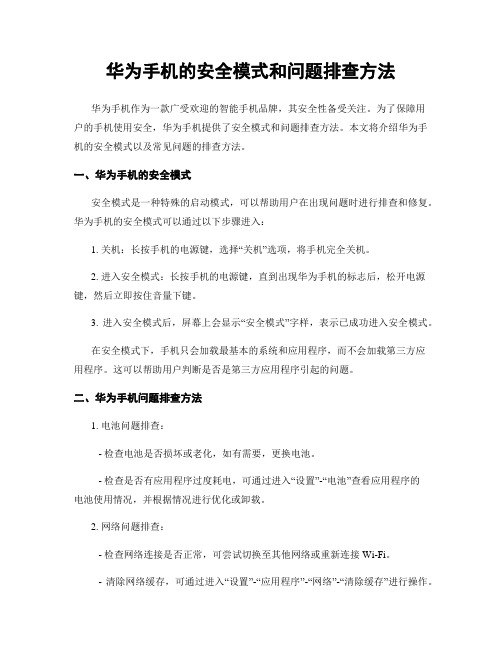
华为手机的安全模式和问题排查方法华为手机作为一款广受欢迎的智能手机品牌,其安全性备受关注。
为了保障用户的手机使用安全,华为手机提供了安全模式和问题排查方法。
本文将介绍华为手机的安全模式以及常见问题的排查方法。
一、华为手机的安全模式安全模式是一种特殊的启动模式,可以帮助用户在出现问题时进行排查和修复。
华为手机的安全模式可以通过以下步骤进入:1. 关机:长按手机的电源键,选择“关机”选项,将手机完全关机。
2. 进入安全模式:长按手机的电源键,直到出现华为手机的标志后,松开电源键,然后立即按住音量下键。
3. 进入安全模式后,屏幕上会显示“安全模式”字样,表示已成功进入安全模式。
在安全模式下,手机只会加载最基本的系统和应用程序,而不会加载第三方应用程序。
这可以帮助用户判断是否是第三方应用程序引起的问题。
二、华为手机问题排查方法1. 电池问题排查:- 检查电池是否损坏或老化,如有需要,更换电池。
- 检查是否有应用程序过度耗电,可通过进入“设置”-“电池”查看应用程序的电池使用情况,并根据情况进行优化或卸载。
2. 网络问题排查:- 检查网络连接是否正常,可尝试切换至其他网络或重新连接Wi-Fi。
- 清除网络缓存,可通过进入“设置”-“应用程序”-“网络”-“清除缓存”进行操作。
3. 应用程序问题排查:- 检查是否有应用程序冲突,可尝试关闭或卸载最近安装的应用程序。
- 清除应用程序缓存,可通过进入“设置”-“应用程序”-选择相应应用程序-“存储”-“清除缓存”进行操作。
4. 存储问题排查:- 检查手机存储空间是否不足,可通过进入“设置”-“存储”查看存储空间的使用情况,并删除不需要的文件或应用程序。
- 清理垃圾文件,可通过进入“设置”-“存储”-“清除垃圾文件”进行操作。
5. 系统问题排查:- 检查系统更新,确保手机系统为最新版本,可通过进入“设置”-“系统更新”进行检查和更新。
- 清理系统缓存,可通过进入“设置”-“存储”-“清除缓存”进行操作。
手机常见故障分析及故障排除汇总

手机常见故障分析及故障排除汇总一、苹果iPhone常见故障与排除方法1、莫名关机,对方拨打我方电话并未关机。
解决:长按电源键+home键,直到屏幕出现苹果logo为止。
(一般在10秒左右)2、在某些程序中,输入某些文字后,程序秒退。
解决:打开设置,通用,还原键盘字典即可。
3、电话无法播出,无法挂断,被叫时对方接通正常手机无反应,短信也无法发送。
解决:一般出现在使用移动卡的情况下较多,正确设置蜂窝数据后,打开蜂窝数据,让手机与互联网接通一下即可。
4、屏幕界面突然扩大。
苹果iphone手机故障特征为:手机没有信号,没有wifi和蓝牙,不能进系统,拔下充电器就关机等。
苹果维修021-解决:三个手指同时连续点击屏幕三下。
5、点击屏幕会说话。
解决:说明您的手机打开了voiceover功能,快速连续按三下home键。
(也可:设置——通用——辅助功能——关闭voiceover,在这种模式下,下拉屏幕的动作为向屏幕右方拉动即为下拉命令)。
6、打电话没声音,通话需要在免提情况下才能听得见声音。
解决:此种情况一般是手机受潮导致,进入耳机模式。
调节音量大小,看是否有提示(耳机)模式。
可用电风吹热档对着耳机孔与尾部充电孔,进行一段时间的烘干(时间自己把握)。
7、越狱安装了91助手,不想刷机,但是想卸载怎么办?解决:目前最安全最贱到有效的办法,手机安装pp助手(至于添加方法,百度一下吧)。
打开app助手——更多——管理——pxl管理——卸载。
()8、越狱安装了360之后,有些电话就打不进来了。
解决:打开360——拦截记录——拦截方式——只拦截黑名单。
二、Android手机1、手机不开机现象:手机放置一段时间后,突然不开机。
解决方法:充电10分钟后,再确认是否能开机。
电池一体机比如索尼26可尝试按开机键10秒,强制关闭电源后充电一段时间后,再尝试开机;部分手机电池过放后需充电一段时间,电池电压达到手机启动电压时,手机才能开机。
智能手机培训资料
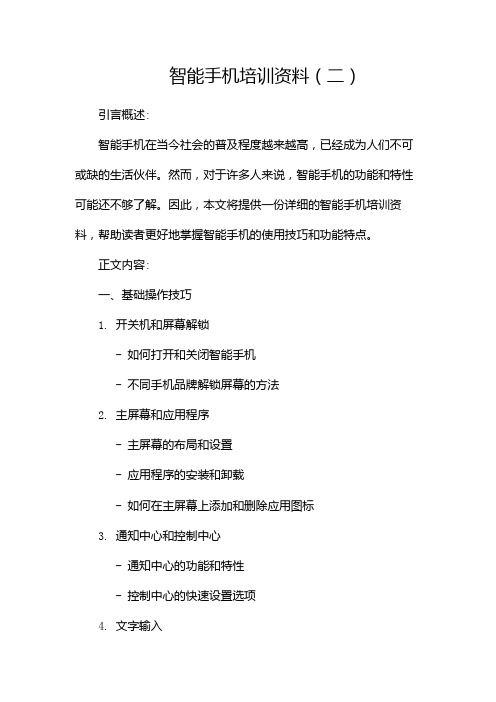
智能手机培训资料(二)引言概述:智能手机在当今社会的普及程度越来越高,已经成为人们不可或缺的生活伙伴。
然而,对于许多人来说,智能手机的功能和特性可能还不够了解。
因此,本文将提供一份详细的智能手机培训资料,帮助读者更好地掌握智能手机的使用技巧和功能特点。
正文内容:一、基础操作技巧1. 开关机和屏幕解锁- 如何打开和关闭智能手机- 不同手机品牌解锁屏幕的方法2. 主屏幕和应用程序- 主屏幕的布局和设置- 应用程序的安装和卸载- 如何在主屏幕上添加和删除应用图标3. 通知中心和控制中心- 通知中心的功能和特性- 控制中心的快速设置选项4. 文字输入- 虚拟键盘的布局和使用- 文字输入的快捷方式和自动纠正5. 硬件键和手势操作- 不同手机类型的硬件键功能- 手势操作的常见用法和设置二、应用程序和功能1. 电话和通讯- 呼叫和接听电话- 联系人管理和通讯录导入2. 短信和即时通讯- 短信的发送和接收- 常用即时通讯应用程序的使用方法3. 互联网和浏览器- 连接到互联网的方式- 浏览器的基本功能和常用设置4. 邮件和日历- 设置和管理邮件账户- 使用日历进行日程安排和提醒5. 社交媒体和娱乐- 常见社交媒体应用程序的使用方法 - 音乐、视频和游戏的下载和播放三、设置和个性化1. Wi-Fi和移动数据- 连接和管理Wi-Fi网络- 设置和使用移动数据网络2. 蓝牙和NFC- 连接蓝牙设备和传输文件- 使用NFC进行快速共享和支付3. 声音和通知- 设置铃声和通知音- 控制应用程序的通知权限4. 显示和亮度- 屏幕亮度和休眠时间的调整- 显示设置和字体大小的更改5. 安全和隐私- 设置屏幕锁定和密码- 隐私设置和应用程序权限管理四、摄影和相册1. 相机功能和模式- 不同品牌手机相机的功能和设置 - 自动模式、专业模式和拍摄技巧2. 图像编辑和滤镜- 常见图像编辑应用程序的使用方法 - 滤镜和特效的添加和调整3. 相册管理和备份- 图片的存储和组织方式- 图片备份和云服务的设置4. 视频拍摄和编辑- 录制和剪辑视频的基本步骤- 视频编辑应用程序的使用方法5. 相册共享和社交媒体- 图片和视频的分享方式- 社交媒体上的相册管理和设置五、高级功能和技巧1. 语音助手和语音控制- 使用语音助手进行搜索和操作- 语音控制和语音输入的设置2. 多任务处理和分屏功能- 同时运行多个应用程序的方法- 分屏功能的使用和设置3. 快捷方式和小部件- 设置主屏幕上的快捷方式和小部件- 快速访问常用功能和信息4. 手机管理和优化- 存储空间的管理和清理- 应用程序的更新和升级5. 故障排除和常见问题解决- 常见问题和错误信息的解决方法- 如何进行软件重置和恢复出厂设置总结:本文介绍了智能手机的基础操作技巧、应用程序和功能、设置和个性化、摄影和相册、以及一些高级功能和技巧。
- 1、下载文档前请自行甄别文档内容的完整性,平台不提供额外的编辑、内容补充、找答案等附加服务。
- 2、"仅部分预览"的文档,不可在线预览部分如存在完整性等问题,可反馈申请退款(可完整预览的文档不适用该条件!)。
- 3、如文档侵犯您的权益,请联系客服反馈,我们会尽快为您处理(人工客服工作时间:9:00-18:30)。
智能手机使用技巧与常见故障排除方法
更多精彩在最后面哦。
一定要看完哦。
随着时代的推进,智能手机的使用,已经越来越广泛了。
使用的年龄阶段也从青年期,慢慢发展到少年期与中老年期。
由于使用的习惯与方法不同,所以,部分用户对智能手机产生了很多抱怨和不满。
特别是对当下使用的品牌或者型号做出了批判:某某品牌真差劲,很容易死机!某某型号手机很卡!电池不耐用!信号不好!网速慢等等……
虽然,我算不上专家,也称不上高手。
不过,凭我在通信行业与手机市场多年的经验积累,下面和大家分享一下智能手机使用技巧与常见故障的排除方法吧。
1.让智能手机休息好。
无论你是双核还是四核、八核;无论你是什么品牌;每天晚上或者每两天关机一次(哪怕关机10分钟也好)。
手机虽然是机器,机器也有需要休息的时候,就好比人一样,如果几天几夜不睡觉,会不会罢工?智能手机也和电脑一样,运行程序太多,当然会卡。
某些程序,虽然你点击了退出或者返回。
但其实程序还是在后台运行的。
所以,经常会出现死机现象(短时间的重启依然难以解决哦)。
曾经就有这么一回,本人的双核机,因为某种原因,手机已经三天未关机了,手机QQ截图突然出现无法使用(已经ROOT),通过重启后,重力感应器依然不听使唤。
无奈,关机五分钟,再试。
果然恢复了健康。
因此,关机,让智能手机休息好,才是硬道理。
2.让智能手机干净无尘。
智能手机使用一段时间后,各种程序运行的缓存都会保存在手机里面,如果长时间不清理,就会影响手机的程序反应慢(就是我们通常说的很卡)。
有时候还会导致某些程序运行过程中突然退出,或者无法正常使用。
严重的还会导致手机死机或者自动重启。
就好比电脑一样,长时间不清理缓存,也会导致电脑反应慢,或者自动重启。
因此,清理手机,让智能手机干净无尘,才是好方法。
3.让智能手机别和自己太亲密。
手握智能手机,低头目不转睛,用拇指、食指点击界面,手写输入……这是手机上网族的经典画面,它不仅伤眼,更伤脖子、肩膀,对手部关节也有潜在损害。
发表在《验光和视觉科学期刊》上的一项新研究发现,人们通过手机阅读文本信息或上网时,眼睛会比手里拿着一本书或一张报纸离得更近,这意味着,眼睛聚焦手机图文更费劲,更容易导致头痛和双眼疲劳等问题。
长时间使用手机浏览网页,还会导致眼睛干涩和视力模糊,戴眼镜的人受影响更严重。
手机屏幕小字体小,比看电脑、电视“费眼”得多,使用者必须高度专注,眼也不眨头也不抬地盯着看,少眨眼,僵直于一个姿势,让眼睛特别容易疲劳。
有些人常说自己眼睛莫名流泪、眼疲劳,眼睛干涩、眼朦、眼部发痒胀痛、眼眶痛等,正是眼睛过度疲劳的表现。
哈尔滨医科大学附属第四医院眼科主任韩清教授认为,除上述隐忧外,智能手机对眼睛的伤害还包括:长时间躺着玩手机容易使血液流向眼睛,导致眼部结膜血管的轻度充血,甚至诱发结膜组织的慢性
炎性病变等。
另外,智能手机一般屏幕大、亮度高,上面集中了太多的资讯,眼睛盯着屏幕时,不断变换的光影会对眼睛造成持续的刺激,可能导致泪膜层损害,甚至出现刺痛、流泪、畏光等症状。
人的眼睛跟其他脏器一样有血液循环,有新陈代谢,同样会产生新陈代谢的产物。
眼睛的充分休息既是正常生理的需要,也是它更好地工作的基本保障。
如果正常的循环受到干扰,眼睛得不到休息和缓冲,就会发出警告信号,出现上述不适——眼疲劳,只要充分休息才能缓解疲劳,恢复正常运作。
因此,如果确实因工作原因,需要长期使用智能手机,则尽量把手机亮度调低点,减少对眼睛的伤害;以及晚上睡觉时别放枕头旁边(或者关机是最好的)。
所以,让智能手机别和自己太亲密,才是最佳保养。
4.让智能手机持久续航。
在手机市场这么多年,经常有很多人说电池不耐用,特别是智能手机的广泛使用后,不经意的操作,就会让手机的电量无故流失了。
从之前的功能机开始,很多人因为对手机使用不够专业,平时使用时,蓝牙、红外线经常处于未关闭,长时间处于搜索状态,你觉得会耗电吗?
智能手机上市后,曾经就有个客户,对我大肆宣称我给他买的手机是水货机,手机电池半天都用不了,没上网,也没怎么打电话,要求我赔偿他的损失。
通过手机现场验证,原来他的手机有以下功能处于打开状态:WLAN、蓝牙、GPS、联通3G网络连接、联通3G 网络待机等。
通过验证后,问题很明显,试想一下,这些程序从开机
后,一直保持搜索状态,能不耗电吗?因此。
我果断的告诉他:你手机没问题。
我帮你把那些打开的功能全部关闭,然后你再充满电,看能用多久。
一天后,他告诉我:不好意思,误会你了,你调好后,果然不耗电了,现在还有70%的电量。
智能手机由于屏幕大,本身够耗电的,如果手机亮度还调的很高,加之不用的搜索功能长期打开,网络数据长期连接着(联通的3G网络连接上网时,特别费电,这是公认的道理,不信者或咨询相关专家)当然很容易费电的。
因此,养成良好习惯,让智能手机持久续航,才是使用行家。
5.让智能手机安全陪伴。
a.防摔:手机使用过程中,经常因为不小心而使手机掉地上,是不是很心痛呀?特别是新手机刚买才几天或者几周。
几千元的高端手机就更不用说了。
其实购买的时候,立即买上手机套,手机摔到地上后,不多不少手机套能起到保护作用,减少撞击的力度,从而避免护摔坏屏幕等类似的事情发生。
但很多客户都是要等手机摔坏了,才会想着买个手机套。
如果你真爱美,那就让它痛吧。
b.防水:无论你有多忙,有多要紧的事,切记不要把手机随便放在饭桌上,或者办公室桌上、茶几上等。
在放之前一定要确保桌上没有茶杯或其他装有液体的容器。
C.防压:无论你何时把手机从口袋里面拿出来,放回去的时候,一定要让手机屏幕朝自己身体,防止身体接触到其他硬物时,不会因为碰撞而压坏屏幕。
如果能够做到上面这几点,那么手机基本上不会出现一些小毛病,使用也顺心很多。
手机,就像你的爱人一样。
当你喜欢她的时候,她的缺点,你会只字不提。
当你讨厌她的时候,她的优点会被你忘记的一干二净,无论怎么看,都不顺眼。
所以,手机好不好用,其实和你自身心态还是有着不可分割的情节。
接下来,给大家分享一下,手机使用时一些常见的故障及解决方法。
6.手机网络故障:
a.手机网络数据连接有显示连接,但无法上网;
b.打开数据连接开关后,不显示连接状态;
c.手机网络无信号,屏幕提示一把X。
解决方法:把手机设置为飞行模式,稍等片刻再恢复操作。
如果通过此操作不能解决问题,那么就把手机重启。
7.手机外置存储卡不能识别。
解决方法:把手机重启。
如果通过此操作不能解决问题,那么就把手机关机,取出内存卡,然后再装回去;如果开机还不行,就得把内存卡用酒精轻轻的擦试一下金属片。
再不行,就得考虑是不是存储卡中毒了,那就得换其他卡或者一张新卡。
这样就能检测出问题的所在了。
新卡不可以,则表明手机硬件出问题了,那得进医院了。
8.手机信号不强,容易掉线。
解决方法:因为目前3G都已经普通各大城市,而且4G也开始上市了,所以手机也在更新中。
由于使用经验不足,导致很多朋友都说移动或者联通信号不好。
其实有时候,稍微动一下手指,问题就
解决了。
就以联通3G手机为例吧。
如果你手机是3G手机,你使用的号码是186的3G网络。
然后回乡下,或者去某些3G信号不是很强的地方时,手机就会出现掉线或者没信号。
手机设置里面有一个网络模式设置,三个档次(某些手机没有,但大概意思差不多),一个是3G优先(或者3G/2G自动;或者WCDMA/GSM自动),一个是仅2G,一个是仅3G。
如果在3G信号比较好的地方,那么就可以选择仅3G,如果回乡下了或者3G信号不是很强的地方时,就选择仅2G,那样问题说解决了,试想一下,如果你选择自动模式,3G信号与2G信号强弱不同的情况下,是不是会导致他们打架,然后造成掉线??
智能手机越来越高端,带来的问题也会越来越多,有时候只要自己多去探索一下,其实很多问题很容易就解决了。
目前就写这么多吧。
下回再更新。
谢谢。
下面,是本人正在零投资创业的项目,有想法的可以了解一下哦。
如果你有网购。
那么通过聚来宝可以为你省钱。
如果你有兴趣,可以通过聚来宝来创业。
如果你不网购,但你有朋友喜欢网购的,那么你自己注册后,推荐朋友注册,你也一样可以创业。
如果你能坚持半年以上,利用你的业余时间来推广,那么你的月收入将会达到几百或上千。
坚持一年、两年以上。
月收入将是几千或过万。
本人目标是三年或者五年内,聚来宝给我创收5000元每月。
聚来宝是个购物返利导航网站,注册会员通过这个网站进入到淘宝网和天猫商城及1000家大型网站购物(比如:京东,凡客,当当等500多家网上商城+400多家团购网站购物)就都有返利了!网购是个趋势,反正也要网购,能省钱为什么不用呢? 赶快注册,享受省钱+赚钱的乐趣吧!免费注册
/member/reg.aspx?refman=jlb952338229
,或者百度聚来宝官网/注册,填写好友ID:jlb952338229,后面数字也是我的联系QQ。
你的导购返利专家。
免费教你网购省钱赚钱的方法!
你还在犹豫什么,赶快加入吧。
